使用Auto Dark Mode扩展可实现VSCode随系统切换主题;2. 在设置中配置lightTheme和darkTheme指定对应主题;3. 确保系统明暗模式变更能被正确检测,扩展会自动应用匹配的主题。

VSCode 目前没有内置功能支持完全自动随系统切换主题(如从浅色到深色),但可以通过配置和第三方扩展实现类似效果。关键是结合操作系统的明暗模式变化,触发 VSCode 主题的自动调整。
这是最简单的方法,适用于 Windows、macOS 和 Linux。
你可以指定特定的浅色和深色主题用于自动切换。
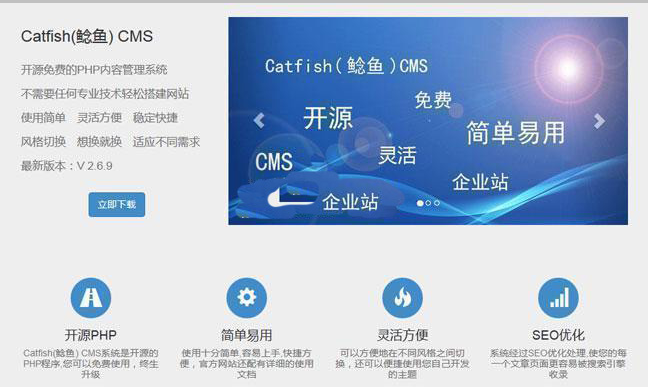
Catfish(鲶鱼) CMS是一款开源的PHP内容管理系统,适合于CMS、Blog、企业站等不同类型的网站建设。自动识别CMS、Blog 等网站类型,只要简单的切换主题就可以完成网站类型的切换。多语言支持,包括简体中文、繁体中文、俄语、德语、法语、韩语、日语、英语各种语言。
 112
112

autoDarkMode.lightTheme 为你喜欢的浅色主题,例如:"One Light Pro" 或 "Default Light+"。autoDarkMode.darkTheme 为深色主题,例如:"One Dark Pro" 或 "Default Dark+。某些系统或桌面环境需要正确发送主题变更信号。
以上就是如何让VSCode的主题随系统自动切换?的详细内容,更多请关注php中文网其它相关文章!

每个人都需要一台速度更快、更稳定的 PC。随着时间的推移,垃圾文件、旧注册表数据和不必要的后台进程会占用资源并降低性能。幸运的是,许多工具可以让 Windows 保持平稳运行。




Copyright 2014-2025 https://www.php.cn/ All Rights Reserved | php.cn | 湘ICP备2023035733号